PC ゲーム・ソフトウェアなどのプラットフォーム Steam でプレイ中のゲーム画面のスクリーンショットを撮影・保存する際のキー設定と、右下に通知のダイアログが表示されないようにする設定を紹介します。
スクリーンショット撮影の効果音が再生されないようにする設定についても紹介します。
20241215.png)
ゲーム画面の右下の通知で困る例
例えば、最近クリアして、エピローグに感動した RedDeadRedemption2 では右下にコマンドのボタンが表示されるので、スクリーンショットをとるとしばらくそれが消えるまで待たなくてはいけなくて不便でした。

※ Steam バージョン 1731433018 , Steam API バージョン SteamClient021 を使用します。
スクリーンショットキーの設定
デフォルトでは F12 キーを押すとプレイ中のゲーム画面のスクリーンショットを撮影・保存できます。
※保存した画像は、「ライブラリ」タブのそのゲームのページで確認でき、その画像を右クリックするとエクスプローラで開くこともできます。
設定を確認・変更するためにメニュー「Steam」→「設定」を選択します。
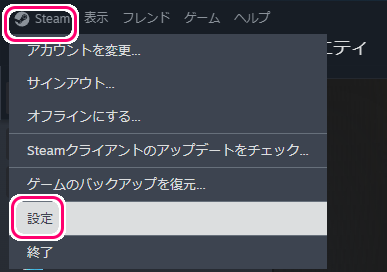
表示されたダイアログの左側の「ゲーム中」を選択して開いたページを少し下にスクロールすると表示される「スクリーンショット」セクションの「スクリーンショットを撮影」項目の右側に表示されているキーが、スクリーンショット撮影に割り当てられているキーです。
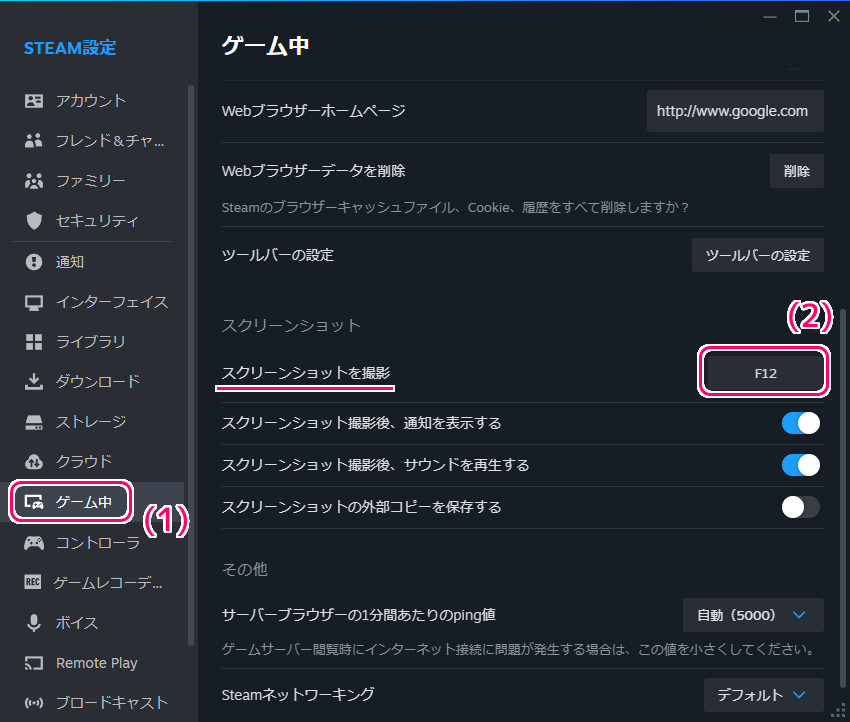
このキーを表示しているボタンを押すと、ダイアログが表示され、そこで新たに割り当てるキーを押して「確認」ボタンを押すと、変更することができます。
※試しに ] キーを割り当てて GrimDawn をプレイしたところ、 F12 ではスクリーンショットを撮影できず ] キーで撮影できました。

スクリーンショットを撮影した通知メッセージの抑制
先ほどと同様に、メニュー「Steam」→「設定」でダイアログを開いて、左側のリストから「ゲーム中」を選択して、右側のページを少し下にスクロールして「スクリーンショット」セクションに移動します。
「スクリーンショット撮影後、通知を表示する」項目のトグルボタンを ON から OFF に変更すると、スクリーンショット撮影時に右下にメッセージが表示されなくなります。
※ GrimDawn でスクリーンショットのキーを押して撮影すると、音は再生されるけど、右下にスクリーンショット撮影のメッセージが表示されないことを確認しました。
その下の「スクリーンショット撮影後、サウンドを再生する」をオフにすると撮影の効果音も抑制できます。
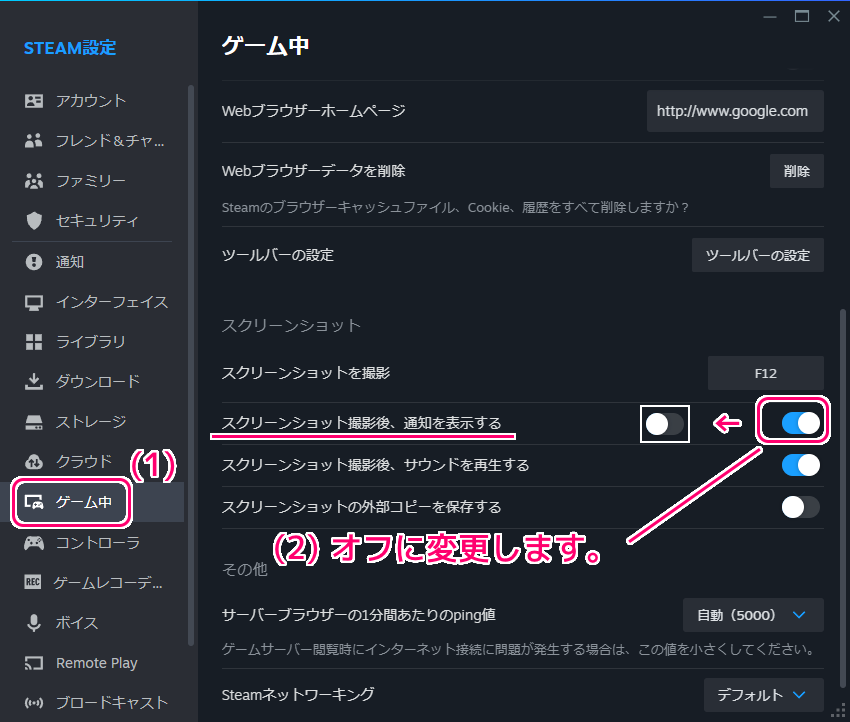
まとめ
今回は、PC ゲーム・ソフトウェアなどのプラットフォーム Steam でプレイ中のゲーム画面のスクリーンショットを撮影・保存する際のキー設定と、右下に通知のダイアログが表示されないようにする設定を紹介しました。
スクリーンショット撮影の効果音が再生されないようにする設定についても紹介しました。
参照サイト Thank You!
記事一覧 → Compota-Soft-Press


コメント